
Auth.-Methode
Legen Sie die Authentifizierungseinstellungen für Benutzer/Kostenstellen fest, indem Sie die folgenden 9 Elemente kombinieren.
Menüelement | Beschreibung | |
|---|---|---|
User Authentication | Authentifizieren+Externe Serverauthentifizierung | Wählen Sie diese Option, um die Benutzerauthentifizierung von einem externen Server abzurufen. |
Authentifizieren+EIN (MFP) | Die Authentifizierung der Benutzer erfolgt direkt auf dem System. | |
AUS | Die Benutzer können das System verwenden, ohne sich authentifizieren zu müssen. | |
Öffentlicher Benutzerzugriff | EIN (Mit Login) | Erlaubt einem öffentlichen Benutzer die Verwendung dieses Systems. Wenn ein öffentlicher Benutzer dieses System verwendet, wählen Sie im Anmeldebildschirm Öffentlicher Benutzer und drücken auf Anmeldung, um die Anmeldung an diesem System vorzunehmen. |
EIN (Ohne Login) | Erlaubt einem öffentlichen Benutzer die Verwendung dieses Systems. Ein öffentlicher Benutzer kann dieses System verwenden, ohne sich am System anzumelden. | |
Beschränken | Öffentliche Benutzer können das System nicht verwenden. | |
Account Track | EIN | Damit wird die Kostenstellenauthentifzierung aktiviert. Bei Auswahl der Benutzerauthentifizierungsoption EIN (MFP) oder Externe Serverauthentifizierung können Sie die Option Synchronisieren oder Synchronisier. AUS unter Benutzerauthentif. / Kostenstelle synchronisieren auswählen. |
AUS | Damit wird die Kostenstellenauthentifzierung deaktiviert. | |
Authentifizierungsverf. f. Kostenstelle (E.K.C.) | Kostenstellenname und ‑kennwort | Diese Einstellung ist verfügbar, wenn Sie für die Benutzerauthentifizierung die Option AUS und für die Kostenstelle die Option EIN gewählt haben. Für die Kostenstellenauthentifizierung werden ein Kostenstellenname und ein Kostenstellenkennwort benötigt. |
Nur Kennwort | Diese Einstellung ist verfügbar, wenn Sie für die Benutzerauthentifizierung die Option AUS und für die Kostenstelle die Option EIN gewählt haben. Ein Kostenstellenkennwort wird nur für die Kostenstellenauthentifizierung benötigt. | |
Benutzerauthentif. & Kostenstelle synchronisieren | Synchron. ein | Diese Einstellung ist verfügbar, wenn Sie für die Benutzerauthentifizierung die Option EIN (MFP) oder Externe Serverauthentifizierung und für die Kostenstelle die Option EIN gewählt haben. Benutzer, die eine Kostenstelle registriert haben, können nur durch die Eingabe eines Benutzernamens und eines Benutzerkennworts authentifiziert werden. |
Synchron. aus | Diese Einstellung ist verfügbar, wenn Sie für die Benutzerauthentifizierung die Option EIN (MFP) oder Externe Serverauthentifizierung und für die Kostenstelle die Option EIN gewählt haben. In Abhängigkeit von der unter "Eingabemethode Kostenstelle" vorgenommenen Auswahl müssen Sie unter Umständen zusätzlich zum Benutzernamen, Benutzerkennwort und Kostenstellenkennwort auch einen Kostenstellennamen eingeben. | |
Aktion bei Zählermaximum | Sofortiger Stopp | Das System hält den aktuellen Job sofort an, sobald der obere Grenzwert erreicht wird. In diesem Fall werden die Ausgabedaten und die Scandaten nicht gespeichert. |
Stopp nach Druck | Das System hält den aktuellen Job nicht an, auch wenn der obere Grenzwert erreicht wird. Nach dem Abschluss des aktuellen Jobs steht das System jedoch nicht mehr zur Verfügung. | |
Nur Warnung | Das System informiert Sie anhand einer Meldung, dass der obere Grenzwert erreicht wurde. Der nächste Job kann aber trotzdem wie gewohnt ausgeführt werden. Die Meldung wird bei einem Druckauftrag nicht angezeigt. | |
Anz. zugew. Benutzerzähler | Geben Sie die Nummer der Benutzerauthentifizierung für die Verteilung von insgesamt 1.000 Authentifizierungseinträgen an. Die Anzahl der Einträge für Kostenstelle ist die Anzahl die verbleibt, wenn die Anzahl der Einträge für Benutzerauthentifizierung von den insgesamt 1.000 verfügbaren Einträgen abgezogen wird. | |
Ticket-Haltezeit | Diese Einstellung wird angewandt, wenn Active Directory als Servertyp für die externe Serverauthentifizierung ausgewählt ist. Legen Sie einen Wert im Bereich von 1 Min. bis 600 Min. fest. | |
Testdruckzähler | Ja | Rechnet die Seitenanzahl der Testdrucke an den Zählerwert an. |
Nein | Rechnet die Seitenanzahl der Testdrucke nicht an den Zählerwert an. | |
Gehen Sie wie auf Anzeigen des Bildschirms Administratoreinstellungbeschrieben vor, um den Bildschirm Administratoreinstellungsmenü anzuzeigen.
Drücken Sie auf Benutzerauth./Kostenst. im Bildschirm Administratoreinstellung und drücken Sie dann auf Allgemeine Einstellungen.
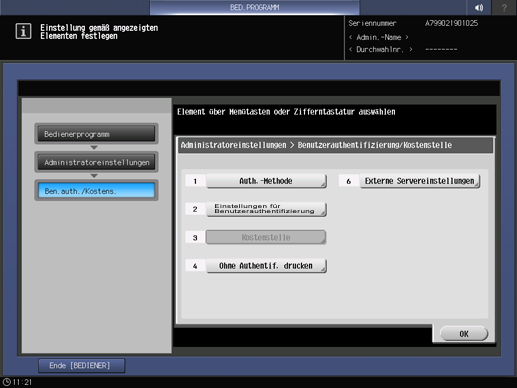
Der Bildschirm Allgemeine Einstellungen wird angezeigt.
Drücken Sie auf Benutzerauthentifizierung und wählen Sie eine Taste.
zusätzliche ErklärungWenn Sie Authentifizieren gewählt haben, wählen Sie EIN (MFP) oder Externe Serverauthentifizierung.

Drücken Sie auf OK, um zum Bildschirm Allgemeine Einstellungen zurückzukehren.
Öffentlicher Benutzerzugriff, Kostenstelle, Eingabemethode Kostenstelle Wählen Sie eine der Tasten auf der rechten Seite aus.
zusätzliche ErklärungDrücken Sie die einzelnen Tasten und wählen Sie den Einstellungswert auf der rechten Seite aus.

Drücken Sie auf
 und wählen Sie Benutzerauthentif. / Kostenstelle synchronisieren oder Wenn maximale # Aufträge erreicht ist.
und wählen Sie Benutzerauthentif. / Kostenstelle synchronisieren oder Wenn maximale # Aufträge erreicht ist.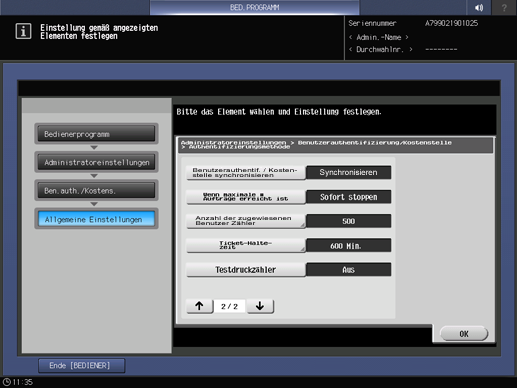
Drücken Sie auf Anz. zugew. Benutzerzähler, um die gewünschte Anzahl einzugeben.
zusätzliche ErklärungGeben Sie eine Zahl über die Tastatur ein und drücken Sie dann auf OK.

Drücken Sie auf Einst. für Ticket-Haltezeit und geben Sie dann den Zeitraum an.
zusätzliche ErklärungGeben Sie eine Zahl über die Tastatur ein und drücken Sie dann auf OK.

Geben Sie an, ob die Testdrucke bei der Druckzählung berücksichtigt werden sollen.
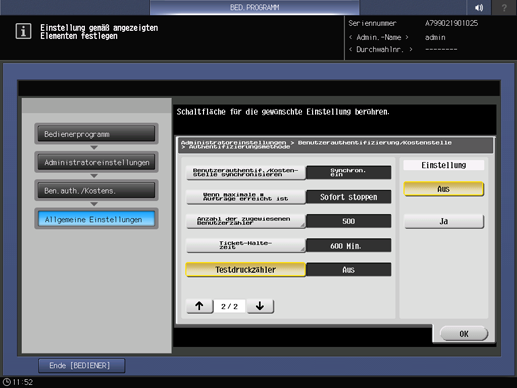
Drücken Sie auf OK, um die Einstellung abzuschließen.
Wenn Sie die Ein-/Aus-Einstellung der Benutzerauthentifizierung oder der Kostenstellen-Authentifizierung oder die Anzahl der zugewiesenen Benutzerzähler geändert haben, wird vor dem Löschen aller Nutzungsverwaltungsdaten, einschl. der Daten der persönlichen Ordner, ein Bestätigungsdialogfeld angezeigt.
Sie können die Einstellungen ändern, indem Sie auf "Ja" drücken. Beachten Sie jedoch, dass bei Auswahl von Ja aus Sicherheitsgründen alle für die Authentifizierung verwendeten administrativen Daten gelöscht werden.
zusätzliche ErklärungZum Abbrechen der aktuellen Einstellung wechseln Sie auf der linken Bildschirmseite wieder zur ursprünglichen Hierarchieebene.